Photoshop هو تطبيق معقد يحتوي على الكثير من الأدوات. إن العمل فيه يستغرق وقتًا طويلاً وهو غير مصمم تمامًا ليكون سهل التعلم أو الاستخدام. هذه مفاضلة تحدث عندما يكون لديك أداة معقدة مثل Photoshop. عليك التضحية بسهولة الاستخدام لمزيد من الأدوات والميزات. المرشحات هي أداة شائعة الاستخدام في Photoshop. يمكنك تطبيق مرشحات متعددة على طبقة واحدة ، ونفس المرشحات على طبقات متعددة. بالطبع ، إذا كنت ترغب في تطبيق مرشح على طبقات متعددة ، فإن القيام بذلك مرة واحدة في وقت سيستغرق بعض الوقت. بقدر ما تذهب المرشحات ، فوتوشوب لديه وسيلة لجعلها أقل تكرارا. يحتوي على ميزة تسمى "المرشح الذكي" والتي تتيح لك تطبيق مرشح على طبقات متعددة دفعة واحدة. وإليك كيف يعمل.
تطبيق مرشح على طبقات متعددة
الخطوة 1: افتح ملف Photoshop. تأكد من رؤية نافذة الطبقات. إذا لم تتمكن من ذلك ، أو لا تعرف شكله ، فانتقل إلى Window> Layers من شريط القائمة العلوي وتأكد من فحص الطبقات. ثم ، انقر فوق علامة تبويب نافذة الطبقات الموضحة أدناه.

الخطوة 2: حدد الطبقات التي تريد تطبيق المرشح عليها. يمكنك تحديد جميع الطبقات في تسلسل بالضغط مع الاستمرار على مفتاح Shift. لتحديد طبقات بشكل عشوائي ، استمر في الضغط على مفتاح Ctrl / Cmd وانقر فوق الطبقات التي تريد تحديدها. بمجرد تحديد الطبقات ، انتقل إلى تصفية> تحويل إلى المرشحات الذكية. ما يفعله هذا هو دمج الطبقات التي حددتها. على الأقل ، هذا ما يظهر في ملفك. تظهر جميع طبقاتك كطبقة واحدة. قد يجعلك ذلك تعتقد أن الطبقات لن تكون قابلة للتعديل بشكل فردي ولكن هذا ليس هو الحال. سنشرح هذا بمزيد من التفصيل بعد ذلك بقليل.
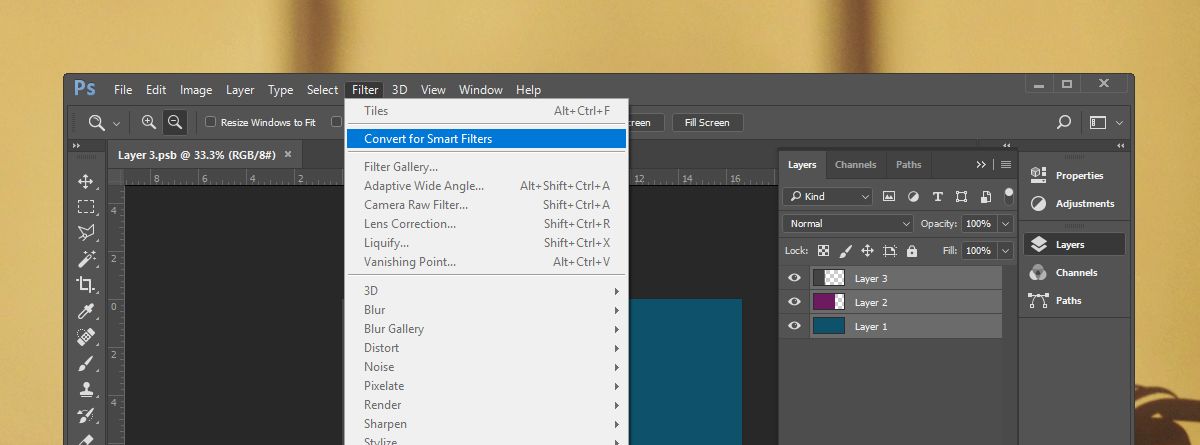
الخطوه 3: بمجرد تجميع الطبقات / دمجها فيطبقة واحدة للمرشحات الذكية ، يمكنك تطبيق المرشحات. حدد طبقة المرشح الذكي ، ثم انتقل إلى المرشح وحدد مرشح من تلك المتاحة. سيتم تطبيق المرشح على جميع الطبقات المحددة. من أجل هذه المقالة ، استخدمنا مرشح Stylize> Tiles.
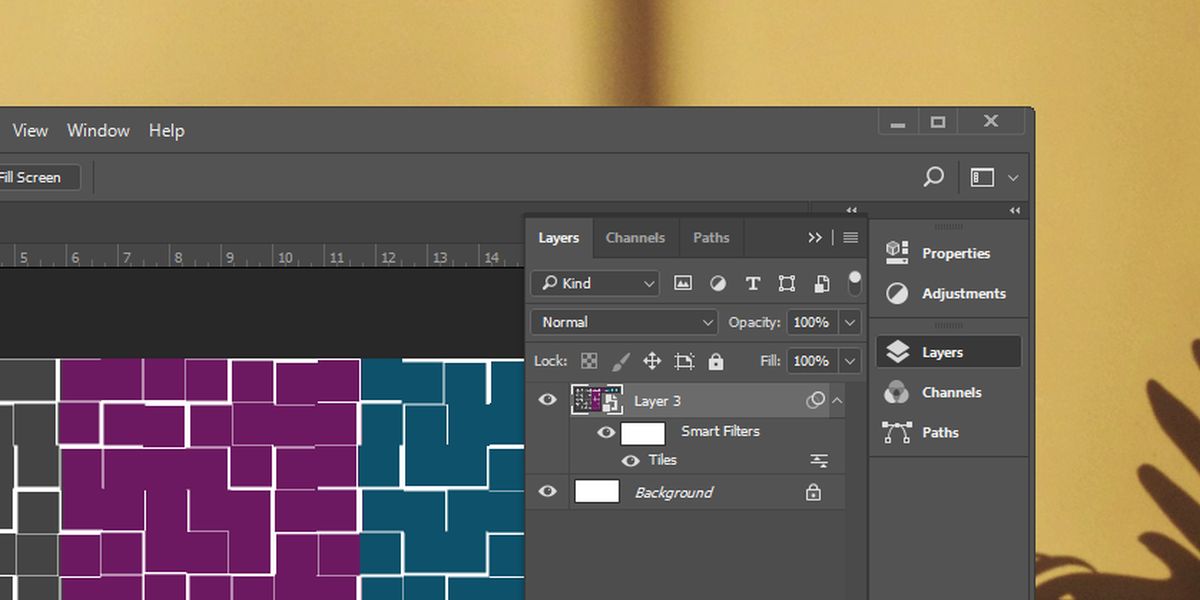
تحرير طبقة تصفية ذكية
لتحرير إحدى الطبقات في مرشح ذكيطبقة ، انقر نقرا مزدوجا فوقه. سيؤدي ذلك إلى فتح ملف Photoshop جديد باسم طبقة المرشح الذكي. سيكون لهذا الملف كل طبقة تم دمجها لتشكيل طبقة المرشح الذكي كطبقة منفصلة. في هذا الملف ، قم بتحرير الطبقات ، وعندما تنتهي ، احفظ التغييرات. سوف تنعكس التغييرات في ملفك الرئيسي.













تعليقات